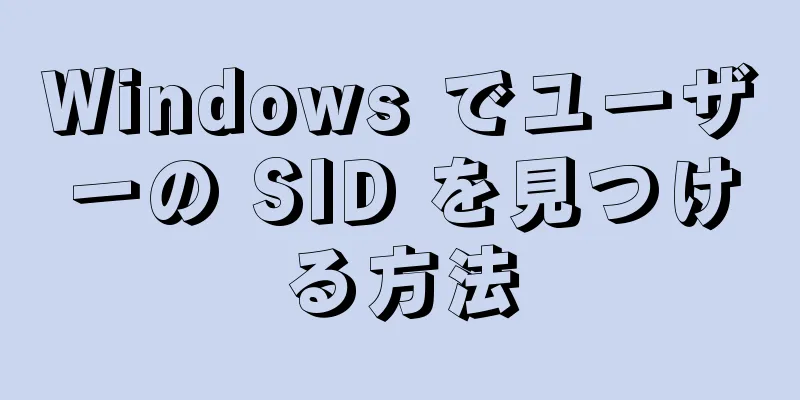このwikiHowでは、Windows上で別のユーザーのセキュリティ識別子(SID)を見つける方法を説明します。
ステップ {"smallUrl":"https:\/\/www.wikihow.com\/images_en\/thumb\/d\/d1\/Find-a-Users-SID-on-Windows-Step-1.jpg\/v4-460px-Find-a-Users-SID-on-Windows-Step-1.jpg","bigUrl":"https:\/\/www.wikihow.com\/images\/thumb\/d\/d1\/Find-a-Users-SID-on-Windows-Step-1.jpg\/v4-728px-Find-a-Users-SID-on-Windows-Step-1.jpg","smallWidth":460,"smallHeight":345,"bigWidth":728,"bigHeight":546,"licensing":"<div class=\"mw-parser-output\"><\/div>"} 1 ⊞ Win+ X を押し {"smallUrl":"https:\/\/www.wikihow.com\/images_en\/thumb\/9\/96\/Find-a-Users-SID-on-Windows-Step-2.jpg\/v4-460px-Find-a-Users-SID-on-Windows-Step-2.jpg","bigUrl":"https:\/\/www.wikihow.com\/images\/thumb\/9\/96\/Find-a-Users-SID-on-Windows-Step-2.jpg\/v4-728px-Find-a-Users-SID-on-Windows-Step-2.jpg","smallWidth":460,"smallHeight":343,"bigWidth":728,"bigHeight":543,"licensing":"<div class=\"mw-parser-output\"><\/div>"} 2 コマンドプロンプト(管理者) 確認メッセージが表示されます。{"smallUrl":"https:\/\/www.wikihow.com\/images_en\/thumb\/9\/9f\/Find-a-Users-SID-on-Windows-Step-3.jpg\/v4-460px-Find-a-Users-SID-on-Windows-Step-3.jpg","bigUrl":"https:\/\/www.wikihow.com\/images\/thumb\/9\/9f\/Find-a-Users-SID-on-Windows-Step-3.jpg\/v4-728px-Find-a-Users-SID-on-Windows-Step-3.jpg","smallWidth":460,"smallHeight":346,"bigWidth":728,"bigHeight":547,"licensing":"<div class=\"mw-parser-output\"><\/div>"} 3 [はい] {"smallUrl":"https:\/\/www.wikihow.com\/images_en\/thumb\/0\/0d\/Find-a-Users-SID-on-Windows-Step-4.jpg\/v4-460px-Find-a-Users-SID-on-Windows-Step-4.jpg","bigUrl":"https:\/\/www.wikihow.com\/images\/thumb\/0\/0d\/Find-a-Users-SID-on-Windows-Step-4.jpg\/v4-728px-Find-a-Users-SID-on-Windows-Step-4.jpg","smallWidth":460,"smallHeight":342,"bigWidth":728,"bigHeight":542,"licensing":"<div class=\"mw-parser-output\"><\/div>"} 4入力WMICユーザーアカウントの名前、SIDを取得します 。 このコマンドは、システム上のすべてのユーザー アカウントの SID を表示するために使用されます。ユーザー名がわかっている場合は、コマンドを次のように変更します: wmic useraccount where name="USER" get sid 。ここで、「USER」は実際のユーザー名です。 [1] {"smallUrl":"https:\/\/www.wikihow.com\/images_en\/thumb\/e\/e9\/Find-a-Users-SID-on-Windows-Step-5.jpg\/v4-460px-Find-a-Users-SID-on-Windows-Step-5.jpg","bigUrl":"https:\/\/www.wikihow.com\/images\/thumb\/e\/e9\/Find-a-Users-SID-on-Windows-Step-5.jpg\/v4-728px-Find-a-Users-SID-on-Windows-Step-5.jpg","smallWidth":460,"smallHeight":349,"bigWidth":728,"bigHeight":553,"licensing":"<div class=\"mw-parser-output\"><\/div>"} 5 ↵ Enterキー を 参考文献 ↑ https://www.lifewire.com/how-to-find-a-users-security-identifier-sid-in-windows-2625149